
![Δημιουργία αντιγράφων ασφαλείας και επαναφορά δεδομένων και αρχείων εύκολα με Back In Time [Linux] backuplogo](http://www.tipsandtrics.com/img/linux/634/backup-restore-data.jpg) Η τακτική δημιουργία αντιγράφων ασφαλείας των δεδομένων και των αρχείων είναι απόλυτη ανάγκη, όπως ίσως έχετε διαβάσει αρκετές φορές εδώ. Το Rsync, που είναι το ευπροσάρμοστο βοηθητικό πρόγραμμα αντιγραφής αρχείων που είναι, υπήρξε το απόλυτο εργαλείο δημιουργίας αντιγράφων ασφαλείας για τους Linux geeks. Ωστόσο, η χρήση του rsync από τη γραμμή εντολών δεν είναι αυτό που θα ονομάζατε μια βόλτα στο πάρκο. Υπάρχουν περισσότερες επιλογές από ό, τι μπορείτε να σφίξετε ένα ραβδί στο, οι διακόπτες είναι κρυπτικές, πάνω από το οποίο ποτέ δεν είστε σίγουροι ποια να χρησιμοποιήσετε μέχρι να έχετε goofed επάνω και να μάθει το σκληρό τρόπο!
Η τακτική δημιουργία αντιγράφων ασφαλείας των δεδομένων και των αρχείων είναι απόλυτη ανάγκη, όπως ίσως έχετε διαβάσει αρκετές φορές εδώ. Το Rsync, που είναι το ευπροσάρμοστο βοηθητικό πρόγραμμα αντιγραφής αρχείων που είναι, υπήρξε το απόλυτο εργαλείο δημιουργίας αντιγράφων ασφαλείας για τους Linux geeks. Ωστόσο, η χρήση του rsync από τη γραμμή εντολών δεν είναι αυτό που θα ονομάζατε μια βόλτα στο πάρκο. Υπάρχουν περισσότερες επιλογές από ό, τι μπορείτε να σφίξετε ένα ραβδί στο, οι διακόπτες είναι κρυπτικές, πάνω από το οποίο ποτέ δεν είστε σίγουροι ποια να χρησιμοποιήσετε μέχρι να έχετε goofed επάνω και να μάθει το σκληρό τρόπο!
Την άλλη μέρα σας παρουσιάσαμε το Grsync Grsync - ένα απλό GUI για να σας βοηθήσει να χρησιμοποιήσετε το "rsync" εύκολα [Linux] Grsync - ένα απλό GUI για να σας βοηθήσει να χρησιμοποιήσετε το "rsync" Εύκολα [Linux] Read More, έτσι εντολή geeky rsync. Θα μπορούσατε να χρησιμοποιήσετε το Grsync για να δημιουργήσετε τα αντίγραφα ασφαλείας για εσάς. Ωστόσο, υπάρχουν διαθέσιμα αρκετά καλά λογισμικά δημιουργίας αντιγράφων ασφαλείας για το Linux, τα οποία κάνουν ακόμα πιο εύκολη την εργασία. Ας ρίξουμε μια ματιά σε ένα τέτοιο λογισμικό.
Ονομάζεται Back In Time και είναι μια πολύ χρήσιμη επιλογή αν ψάχνετε για μια λύση δημιουργίας αντιγράφων ασφαλείας για τον υπολογιστή σας Linux. Στο Ubuntu, είναι διαθέσιμο μέσω του λογισμικού του Ubuntu, κάνετε μια αναζήτηση πίσω στο χρόνο, περιμένετε μέχρι να εμφανιστεί, και στη συνέχεια κάντε κλικ στο κουμπί εγκατάστασης . Θα μπορούσατε επίσης να κάνετε μια γρήγορη sudo apt-get install backintime-gnome (ή sudo apt-get install backintime-kde ) αν προτιμάτε να το κάνετε.

Το Back In Time χρησιμοποιεί στιγμιότυπα για δημιουργία αντιγράφων ασφαλείας και ανάκτηση. Ένα από τα κύρια πλεονεκτήματα του Back In Time είναι το γεγονός ότι η λήψη αντιγράφων ασφαλείας είναι πολύ εύκολη και αυτοματοποιημένη όταν τελειώσετε με την αρχική ρύθμιση. Η ίδια η διαμόρφωση διαρκεί 5 λεπτά στην καλύτερη περίπτωση:

Την πρώτη φορά που θα εκτελέσετε το λογισμικό, το Back In Time εμφανίζει την οθόνη διαμόρφωσης από προεπιλογή. Εδώ μπορείτε να ρυθμίσετε τις παραμέτρους όπου θέλετε να δημιουργήσετε αντίγραφα ασφαλείας των δεδομένων και των αρχείων και πόσο συχνά πρέπει να δημιουργούνται αντίγραφα ασφαλείας των αρχείων. Δεν υπάρχει υποστήριξη από το κουτί για τις online υπηρεσίες ή τις μονάδες δικτύου, ωστόσο οτιδήποτε είναι επί του παρόντος τοποθετημένο μπορεί να χρησιμοποιηθεί για την αποθήκευση των αντιγράφων ασφαλείας.
Στη συνέχεια, θα πρέπει να καθορίσετε όλα όσα θέλετε να δημιουργήσετε αντίγραφα ασφαλείας χρησιμοποιώντας την καρτέλα " περιλαμβάνουν ". Μπορείτε επίσης να αποκλείσετε ορισμένα αρχεία από το αντίγραφο ασφαλείας μέσω της καρτέλας " Εξαίρεση ".
Σε αυτό το σημείο, μπορείτε να αφήσετε τις υπόλοιπες καρτέλες και διαμόρφωση και είναι καλό να προχωρήσετε με το πρώτο σας στιγμιότυπο. Για λόγους πληρότητας, οι υπόλοιπες επιλογές σάς επιτρέπουν να καθορίσετε πότε πρέπει να διαγραφεί ένα παλιό στιγμιότυπο και να διαμορφώσετε πράγματα όπως ειδοποιήσεις και ρυθμίσεις cron.
Αυτό είναι το μόνο που έχετε να κάνετε για να βεβαιωθείτε ότι δημιουργείτε αντίγραφα ασφαλείας σημαντικών δεδομένων, αρχείων και φακέλων και ότι παραμένουν υποστηριζόμενα και ασφαλή. Ναι, αυτό είναι όλο. Όλα τα υπόλοιπα φροντίζονται από το Back In Time. Θα δημιουργήσει αντίγραφα ασφαλείας των καθορισμένων αρχείων και φακέλων την καθορισμένη ώρα στη διαμορφωμένη θέση, δημιουργώντας μια νέα καταχώρηση μέσα στη διεπαφή για κάθε στιγμιότυπο που τραβήξατε.
Το άλλο πράγμα που πρέπει να υπερέχει ένα λογισμικό δημιουργίας αντιγράφων ασφαλείας αυτού του είδους είναι η αποκατάσταση των αρχείων σας σε μια συγκεκριμένη κατάσταση που θέλετε. Το Back In Time προσφέρει μερικά ενδιαφέροντα χαρακτηριστικά για την αποκατάσταση αρχείων. Όλα τα στιγμιότυπα παρατίθενται με βάση την ημερομηνία και την ώρα λήψης. Μπορείτε επίσης να ονομάσετε τα αντίγραφα ασφαλείας σας σε κάτι πιο περιγραφικό, μόνο σε περίπτωση που χρειάζεστε έναν καθορισμένο δείκτη για μια συγκεκριμένη έκδοση αρχείων.
Κάντε κλικ σε ένα και μπορείτε να δείτε ποια αρχεία και φακέλους είναι διαθέσιμα στο στιγμιότυπο. Μπορείτε να αντιγράψετε γρήγορα από το στιγμιότυπο ή να επαναφέρετε το αρχείο / φάκελο σε αυτό που ήταν όταν λήφθηκε το στιγμιότυπο.

Το Back In Time σάς επιτρέπει επίσης να προβάλετε τα όσα έχουν αλλάξει από τη λήψη ενός συγκεκριμένου στιγμιότυπου και την τρέχουσα κατάσταση των αρχείων / φακέλων.
Κάντε κλικ στο κουμπί στιγμιότυπων προς την επάνω δεξιά γωνία. Εμφανίζεται μια λίστα με όλα τα στιγμιότυπα. Επιλέξτε αυτό που σας ενδιαφέρει και στη συνέχεια μπορείτε να το συγκρίνετε με την τρέχουσα κατάσταση αρχείων / φακέλων ή οποιοδήποτε άλλο στιγμιότυπο, αν το επιθυμείτε.
Το Back In Time είναι ένα εξαιρετικό λογισμικό για την εύκολη δημιουργία αντιγράφων ασφαλείας των δεδομένων σας. Υπάρχουν πολλές επιλογές που μπορούν να σας βοηθήσουν να τροποποιήσετε το λογισμικό σύμφωνα με τις προτιμήσεις και τις προτιμήσεις σας. Θα ήταν υπέροχο αν μπορούσαν να προσθέσουν ορισμένα χαρακτηριστικά όπως κρυπτογράφηση και δημιουργία αντιγράφων ασφαλείας στο σύννεφο. Συνολικά όμως, το Back in Time είναι εκπληκτικά εύκολο στη χρήση, αλλά ένα ισχυρό εργαλείο για τις εφεδρικές σας ανάγκες.
Ποιο είναι το αγαπημένο σας λογισμικό δημιουργίας αντιγράφων ασφαλείας για Linux;

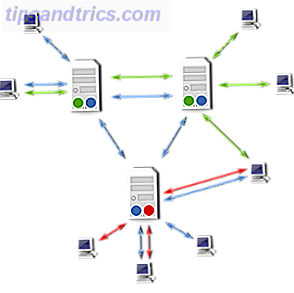

![Καθαρίστε τη διαφήμισή σας στο Facebook με το φιλτράρισμα κοινωνικών εφαρμογών [Weekly Facebook Tips]](https://www.tipsandtrics.com/img/internet/678/clean-up-your-facebook-news-feed-with-social-fixer-filtering.jpg)